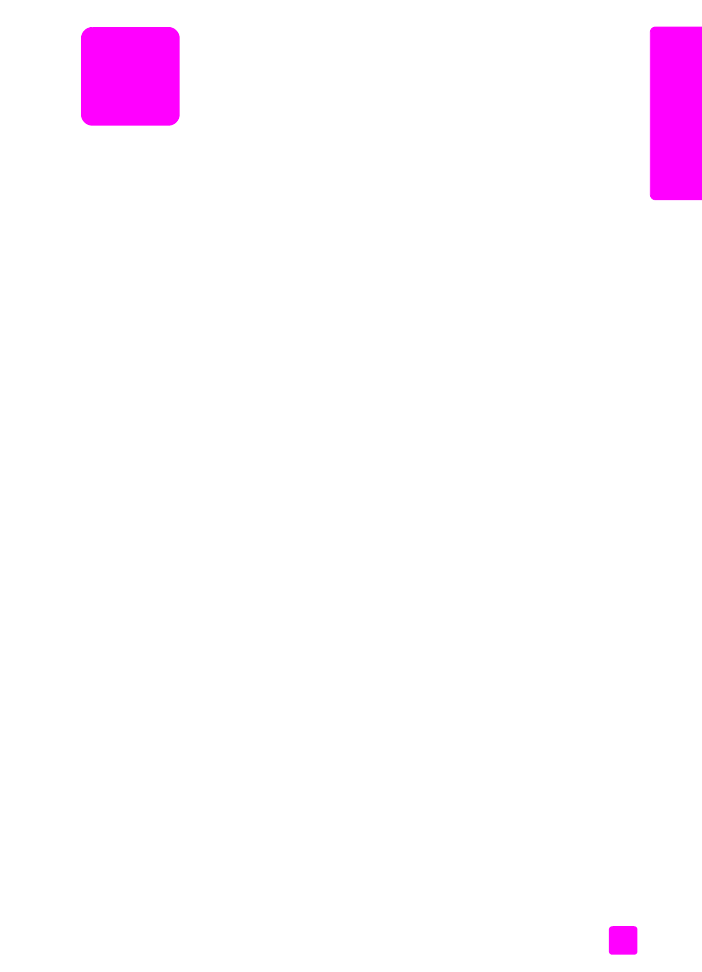
¡ÒÃá¡
Œä¢»
Ñ−
ËÒàº
×éͧµ
Œ¹
ขอมูลเกี่ยวกับการแกไขปญหาเบื้องตน
สวนนี้ประกอบดวยขอมูลเกี่ยวกับการแกไขปญหาเบื้องตนสําหรับเครื่อง
HP Officejet
5500 Series
(HP Officejet)
ซึ่งจะกลาวถึงขอมูลเฉพาะสําหรับการติดตั้งและการกําหนด
คาคอนฟกและแหลงอางอิงสําหรับวิธีการแกไขปญหาเบื้องตนแบบออนไลนในสวนที่เกี่ยวกับ
การปฏิบัติงานของเครื่อง
สวนนี้ประกอบดวยหัวขอดังตอไปนี้
:
•
การแกไขปญหาเบื้องตนในการติดตั้ง
ที่หนา
115
•
การแกไขปญหาเบื้องตนในการปฏิบัติงาน
ที่หนา
128
การแกไขปญหาเบื้องตนในการติดตั้ง
ขอแนะนําในการแกไขปญหาเบื้องตนเกี่ยวกับการติดตั้งและการตั้งคาที่กลาวถึงในสวนนี้
เปนขอแนะนําสําหรับปญหาที่เกิดขึ้นทั่วไปเกี่ยวกับการติดตั้งแฟกซ การติดตั้งซอฟตแวรและ
ฮารดแวรของ
HP Officejet
และ
HP Instant Share
สวนนี้จะกลาวถึงหัวขอตอไปนี้
:
•
การแกไขปญหาเบื้องตนเกี่ยวกับการติดตั้งซอฟตแวรและฮารดแวร
ที่หนา
115
•
การแกไขปญหาเบื้องตนเกี่ยวกับการติดตั้งแฟกซ
ที่หนา
123
•
การแกไขปญหาเบื้องตนในการติดตั้ง
hp instant share
ที่หนา
128
การแกไขปญหาเบื้องตนเกี่ยวกับการติดตั้งซอฟตแวรและฮารดแวร
หากทานพบปญหาเกี่ยวกับซอฟตแวรหรือฮารดแวรระหวางการติดตั้ง โปรดดูวิธีแกไขที่
เปนไปไดจากหัวขอดานลางตอไปนี้
ในระหวางการติดตั้งซอฟตแวรของ
HP Officejet
จะมีสิ่งตอไปนี้เกิดขึ้น
:
•
ซีดีรอม
HP Officejet
จะรันโดยอัตโนมัติ
•
ซอฟตแวรติดตั้ง
•
ไฟลถูกคัดลอกไปยังฮารดไดรฟของทาน
•
โปรแกรมแจงใหทานเสียบปลั๊ก
HP Officejet
•
ตัวอักษร
OK
และเครื่องหมายถูกสีเขียวปรากฏบนหนาจอตัวชวยติดตั้ง
•
ทานตองรีสตารทเครื่องคอมพิวเตอร
•
ตัวชวย
Fax Setup (
การติดตั้งแฟกซ
)
จะรัน
•
ดําเนินการลงทะเบียน
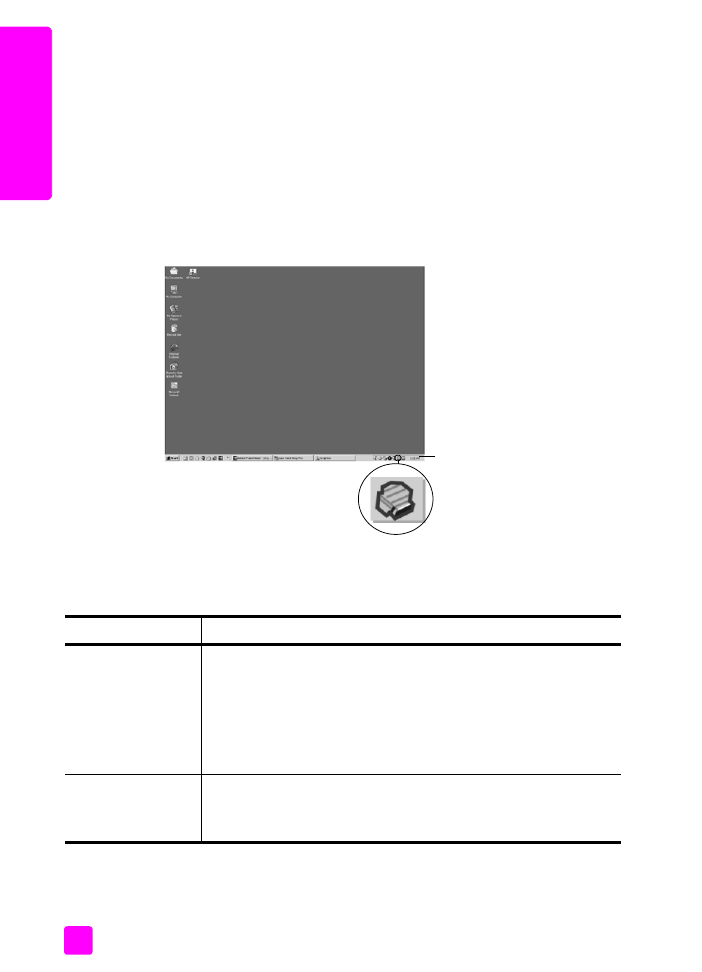
hp officejet 5500 series
บทที่
14
116
¡ÒÃá¡
Œä¢»
Ñ−
ËÒàº
×éͧµ
Œ¹
หากเหตุการณใดเหตุการณหนึ่งไมเกิดขึ้น แสดงวาอาจมีปญหาในการติดตั้ง หากตองการ
ตรวจสอบการติดตั้งบนเครื่อง
PC
ใหดําเนินการดังนี้
:
•
ดับเบิลคลิกที่
HP Officejet
และตรวจดูวามีไอคอนที่สําคัญ
(scan picture (
สแกนภาพ
)
scan document (
สแกนเอกสาร
) send fax (
สงแฟกซ
)
และ
hp gallery
(
แกลเลอรี่
ภาพของ
hp))
ปรากฏอยูใน
HP Director (
ตัวจัดการ
HP)
หากไอคอนที่สําคัญไมปรากฏขึ้น
ในทันที ทานอาจตองรอ
2-3
นาทีเพื่อให
HP Officejet
เชื่อมตอกับคอมพิวเตอรของทาน
มิฉะนั้น โปรดดูรายละเอียดจากดานลาง
•
เปดกรอบโตตอบ
Printers (
เครื่องพิมพ
)
และตรวจดูวามี
HP Officejet
อยูในรายการ
มองหาไอคอน
HP Officejet
ที่ซิสเต็มเทรยซึ่งแสดงใหเห็นวา
HP Officejet
พรอมใชงาน
โดยปกติ ไอคอน
HP Officejet
จะปรากฏขึ้นที่มุมขวาดานลางของเดสกท็อปใน
Task Tray
การแกไขปญหาเบื้องตนในการติดตั้งซอฟตแวร
อานสวนนี้เพื่อแกปญหาที่ทานอาจพบขณะติดตั้งซอฟตแวร
HP Officejet
ทาสกบาร
ปญหา
สาเหตุที่อาจเปนไปไดและวิธีแกไข
เมื่อใสซีดีรอม ลงใน
ไดรฟซีดีรอมของเครื่อง
คอมพิวเตอรแลว ไมมี
ปฏิกิริยาตอบสนอง
หากไมมีสิ่งใดปรากฏบนหนาจอหลักหลังจากใสแผนซีดีรอม
HP Officejet
5500 Series
ลงในไดรฟซีดีรอมของเครื่องคอมพิวเตอร ใหปฏิบัติดังนี้
:
1
จากเมนู
Start
(
เริ่มตน
)
ของ
Windows
ใหเลือก
Run
(
เปดใชงาน
)
2
ในกรอบโตตอบ
Run (
เปดใชงาน
)
ใหพิมพ
d:\setup.exe
(
หากไดรฟซีดีรอม
ของทานไมไดแทนดวยตัวอักษร
d
ใหใชตัวอักษรอื่นที่ถูกตอง
)
จากนั้นคลิก
OK
(
ตกลง
)
หนาจอการตรวจสอบ
ระบบขั้นต่ําปรากฏขึ้น
ขณะทําการติดตั้ง
ถาหนาจอ ตรวจสอบระบบขั้นต่ําปรากฏขึ้น แสดงวาระบบของทานไมตรงตาม
ขอกําหนดขั้นต่ําสําหรับการติดตั้งซอฟตแวรคลิกที่
Details
(
รายละเอียด
)
เพื่อดู
รายละเอียดของปญหา จากนั้นจึงแกไขปญหาดังกลาวกอนพยายามติดตั้งซอฟตแวร
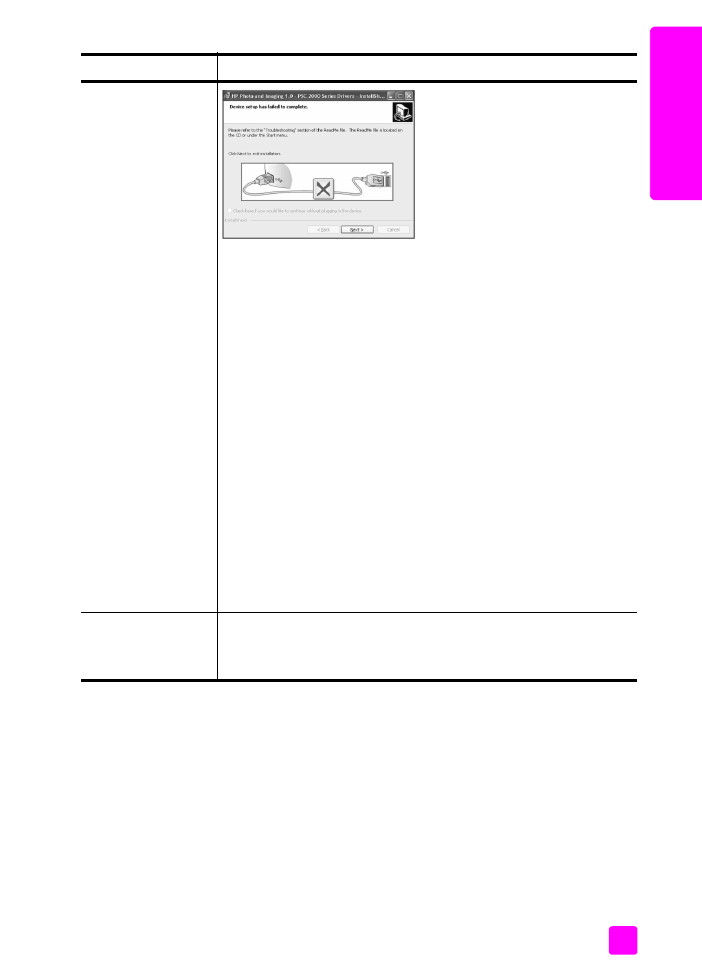
คูมืออางอิง
ขอมูลเกี่ยวกับการแกไขปญหาเบื้องตน
117
¡ÒÃá¡
Œä¢»
Ñ−
ËÒàº
×éͧµ
Œ¹
มีเครื่องหมาย
X
สีแดง
ปรากฏขึ้นในขอความ
เชื่อมตอ
USB
ถามีเครื่องหมาย
X
สีแดงปรากฏในขอความเชื่อมตอ
USB
โปรดปฏิบัติตามขั้นตอน
เหลานี้
:
1
ตรวจสอบวาไดใสแผงดานหนาไวแนนแลว จากนั้นใหถอดปลั๊กเครื่อง
HP Officejet
ออก แลวเสียบใหม
2
ตรวจดูวาเสียบสาย
USB
และสายไฟแลว
3
ตรวจดูวาไดติดตั้งสาย
USB
ถูกตองดังตอไปนี้
:
–
ถอดสาย
USB
แลวเสียบใหม
–
อยาตอสายเคเบิล
USB
เขากับแปนพิมพหรือฮับที่ไมใชไฟ
(non-powered)
–
สาย
USB
ตองมีความยาวไมเกิน
3
เมตร
–
หากเครื่องคอมพิวเตอรของทานมีสาย
USB
เสียบอยูหลายสาย ทานอาจดึง
สายอื่นๆ ออกกอนขณะทําการติดตั้ง
4
ดําเนินการติดตั้งตอไป และรีบูตเครื่องคอมพิวเตอรเมื่อเครื่องแจงใหรีบูตจากนั้น
เปด
HP Director
และหาไอคอนที่สําคัญ (
scan picture (
สแกนภาพ
), scan
document (
สแกนเอกสาร
), send fax (
สงแฟกซ
)
และ
hp gallery
(
แกลเลอรี่
ภาพของ
hp))
5
หากไอคอน ที่สําคัญยังไมปรากฏขึ้นใน
HP Director
ใหนําซอฟตแวรออก แลว
ติดตั้งใหม ตามที่ระบุไวใน
ไมมีไอคอนบางตัวใน
HP Director (
ตัวจัดการ
HP)
ที่หนา
118
ปรากฏขอความวาเกิด
ขอผิดพลาดที่ไมทราบ
สาเหตุ
ถาทานไดรับขอความแจงขอผิดพลาดที่ไมทราบสาเหตุ ลองดําเนินการติดตั้งตอไป
หากไมสามารถดําเนินการตอได ใหยกเลิกการติดตั้งและลองเริ่มตนทําการติดตั้งใหม
ปญหา
สาเหตุที่อาจเปนไปไดและวิธีแกไข
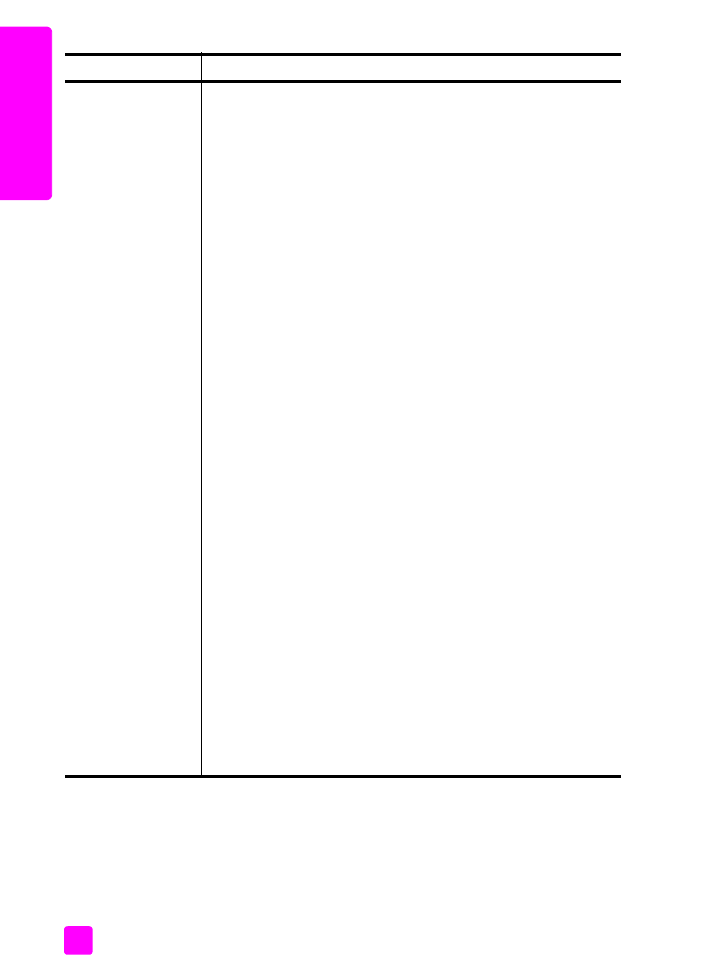
hp officejet 5500 series
บทที่
14
118
¡ÒÃá¡
Œä¢»
Ñ−
ËÒàº
×éͧµ
Œ¹
ไมมีไอคอนบางตัวใน
HP Director
ถาไอคอนที่สําคัญ
(scan picture (
สแกนภาพ
), scan document (
สแกนเอกสาร
),
send fax (
สงแฟกซ
)
และ
HP Gallery (
แกลลอรี่ภาพของ
hp))
ไมปรากฏขึ้น
การติดตั้งอาจไมสมบูรณ
และหากการติดตั้งไมสมบูรณ ทานอาจตองถอนการติดตั้งและติดตั้งซอฟตแวรใหมอยา
เพียงแตลบไฟลโปรแกรม
HP Officejet
ออกจากฮารดไดรฟโดยการ
delete (
ลบ
)
แตควรลบไฟลตางๆ อยางถูกตองโดยใชยูทิลิตี้ถอนการติดตั้งในกลุมโปรแกรม
HP Officejet
การถอนการติดตั้งจาก คอมพิวเตอรที่ใชระบบ
Windows
1
ถอดการเชื่อมตอเครื่อง
HP Officejet
ออกจากคอมพิวเตอร
2
ไปที่ทาสกบารของ
Windows
จากนั้นคลิก
Start
,
Programs
,
All Programs
(XP),
Hewlett-Packard
,
hp officejet 5500 series
,
uninstall software
3
ปฏิบัติตามคําสั่งบนหนาจอ
4
หากปรากฏขอความถามวาตองการลบไฟลที่ใชรวมกันหรือไม ใหคลิก
No
(
ไม
)
โปรแกรมอื่นๆ ที่ใชไฟลเหลานี้อาจทํางานไมถูกตองหากมีการลบไฟลดังกลาว
5
หลังจากโปรแกรมลบซอฟตแวรเสร็จเรียบรอย ใหถอดการเชื่อมตอเครื่อง
HP Officejet
และรีสตารทเครื่องคอมพิวเตอร
หมายเหตุ:
ทานตองถอดการเชื่อมตอเครื่อง
HP Officejet
กอนที่จะรีสตารท
เครื่องคอมพิวเตอร
6
ในการติดตั้งซอฟตแวรใหมอีกครั้ง ใหใสซีดีรอม
HP Officejet 5500 Series
ลงในไดรฟซีดีรอมของคอมพิวเตอร และปฏิบัติตามคําสั่งที่ปรากฏบนหนาจอ
7
หลังจากติดตั้งซอฟตแวรแลว ใหเชื่อมตอ
HP Officejet
เขากับเครื่องคอมพิวเตอร ของทานเปด
HP Officejet
โดยใชปุม
On (
เปด
)
ทําการติดตั้งตอ โดยปฏิบัติตามคําสั่งที่ปรากฏบนหนาจอ และคําสั่งที่อยูใน
Setup Poster
(
โปสเตอรการติดตั้ง
)
ที่ใหมาพรอมกับเครื่อง
HP Officejet
หลังจากเชื่อมตอและเปดเครื่อง
HP Officejet
แลว ทานอาจตองรอสักครูขณะ
คอมพิวเตอรดําเนินการคนหารายละเอียดของอุปกรณเพื่อใหสามารถทํางาน
รวมกันได
เมื่อการติดตั้งซอฟตแวรเสร็จสมบูรณ จะปรากฏไอคอน
Status Monitor
(
จอสถานะ
)
ในซิสเต็มเทรย
8
เพื่อตรวจสอบวาซอฟตแวรไดรับการติดตั้งอยางถูกตอง ใหดับเบิลคลิกที่ไอคอน
HP Director (
ตัวจัดการ
HP)
บนเดสกท็อป หาก
HP Director (
ตัวจัดการ
HP)
แสดงไอคอนสําคัญ
(scan picture (
สแกนภาพ
), scan document (
สแกน
เอกสาร
), send fax (
สงแฟกซ
)
และ
HP Gallery (
แกลลอรี่ภาพของ
hp))
แสดงวาซอฟตแวรไดรับการติดตั้งอยางถูกตอง
ปญหา
สาเหตุที่อาจเปนไปไดและวิธีแกไข
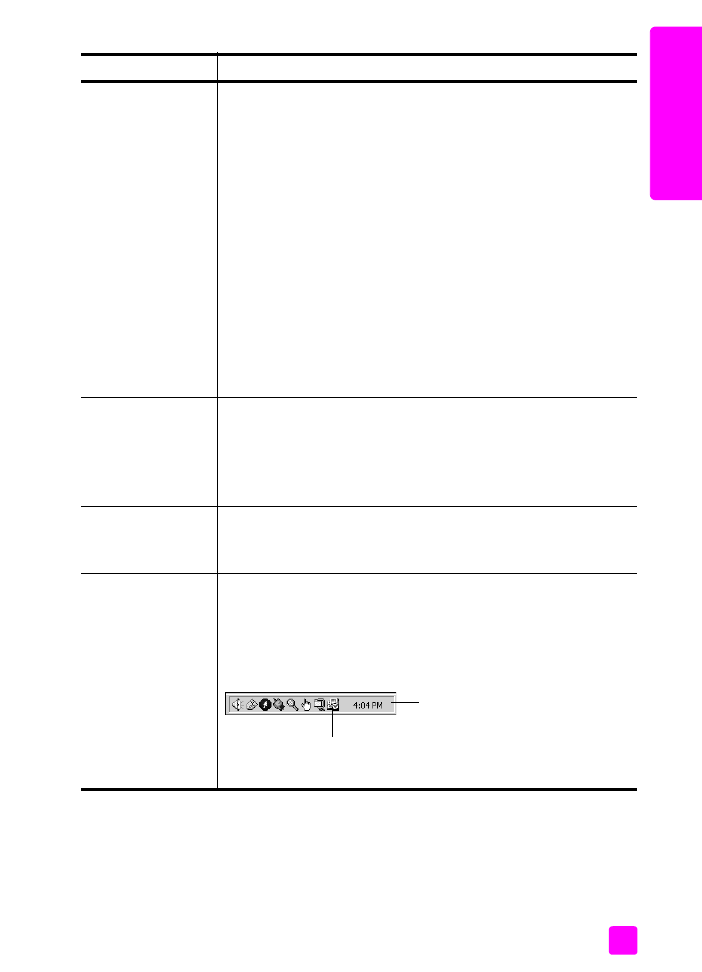
คูมืออางอิง
ขอมูลเกี่ยวกับการแกไขปญหาเบื้องตน
119
¡ÒÃá¡
Œä¢»
Ñ−
ËÒàº
×éͧµ
Œ¹
ไมมีไอคอนบางตัวใน
hp director (
ตัวจัดการ
HP) (
ตอ
)
การถอนการติดตั้งจากคอมพิวเตอรระบบ
Macintosh
1
ถอดการเชื่อมตอเครื่อง
HP Officejet
ออกจากเครื่อง
Macintosh
2
ดับเบิลคลิกที่โฟลเดอร
Applications:HP All-in-One Software
(
ซอฟตแวร
All-in-One
ของ
HP)
3
ดับเบิลคลิกที่
HP Uninstaller
(
ตัวถอนการติดตั้ง
HP)
4
ปฏิบัติตามคําสั่งที่ปรากฏบนหนาจอ
5
หลังจากถอนการติดตั้งซอฟตแวรแลว ใหถอดการเชื่อมตอเครื่อง
HP Officejet
และรีสตารทเครื่องคอมพิวเตอรของทาน
6
ทําการติดตั้งซอฟตแวรใหม โดยใสแผนซีดีรอม
HP Officejet 5500 Series
ลงในไดรฟซีดีรอมของเครื่องคอมพิวเตอร
หมายเหตุ:
เมื่อทําการติดตั้งซอฟตแวรใหม ใหปฏิบัติตามคําแนะนําในโปสเตอร
การติดตั้ง อยาเชื่อมตอเครื่อง
HP Officejet
เขากับเครื่องคอมพิวเตอรจนกวา
จะทําการติดตั้งซอฟตแวรเสร็จสมบูรณ
7
เปดซีดีรอมบนเดสกท็อป ดับเบิลคลิกที่
hp all-in-one installer
(
ตัวติดตั้ง
hp
all-in-one)
และปฏิบัติตามคําสั่งที่ปรากฏขึ้น
ตัวชวยแฟกซไมทํางาน
ถาตัวชวยแฟกซไมทํางานโดยอัตโนมัติ ใหเปดใชงานตัวชวยแฟกซดังตอไปนี้
:
1
เปดใชงาน
HP Director
(
ตัวจัดการ
HP)
ในโฟลเดอร
Hewlett-Packard
บนเมนู
Start
(
เริ่มตน
)
ของระบบ
Windows
2
คลิกเมนู
Settings
(
การตั้งคา
)
เลือก
Fax Settings and Setup
(
การติดตั้ง
และการตั้งคาแฟกซ
)
จากนั้นเลือก
Fax Setup Wizard
(
ตัวชวยติดตั้งแฟกซ
)
หนาจอการลงทะเบียน
ไมปรากฏขึ้น
ถาตองการลงทะเบียนเครื่อง
HP Officejet
ของทานแตตัวชวยการลงทะเบียน
ไมปรากฏขึ้นมาโดยอัตโนมัติ ใหเปดใชงานโปรแกรม
Product Registration
(
ลงทะเบียนผลิตภัณฑ
)
ในโฟลเดอร
HP
ในเมนู
Start
(
เริ่มตน
)
บนระบบ
Windows
Digital Imaging
Monitor (
หนาจอ
รูปดิจิตอล
)
ไมปรากฏ
ใน ทาสกบาร
หาก
Digital Imaging Monitor (
หนาจอรูปดิจิตอล
)
ไมปรากฏใน ทาสกบาร
ใหรอสักครูหากหนาจอดังกลาวยังไมปรากฏขึ้น ใหคลิก
HP Director
เพื่อดูวามี
ไอคอนที่จําเปนอยูหรือไม สําหรับขอมูลเพิ่มเติม โปรดดูที่หัวขอ
ไมมีไอคอนบางตัวใน
HP Director (
ตัวจัดการ
HP)
ที่หนา
118
ปกติแลว ทาสกบารจะปรากฏอยูที่มุมขวาดานลางบนเดสกท็อปของ
Windows
ปญหา
สาเหตุที่อาจเปนไปไดและวิธีแกไข
ไอคอน
HP
Digital Imaging
ทาสกบาร
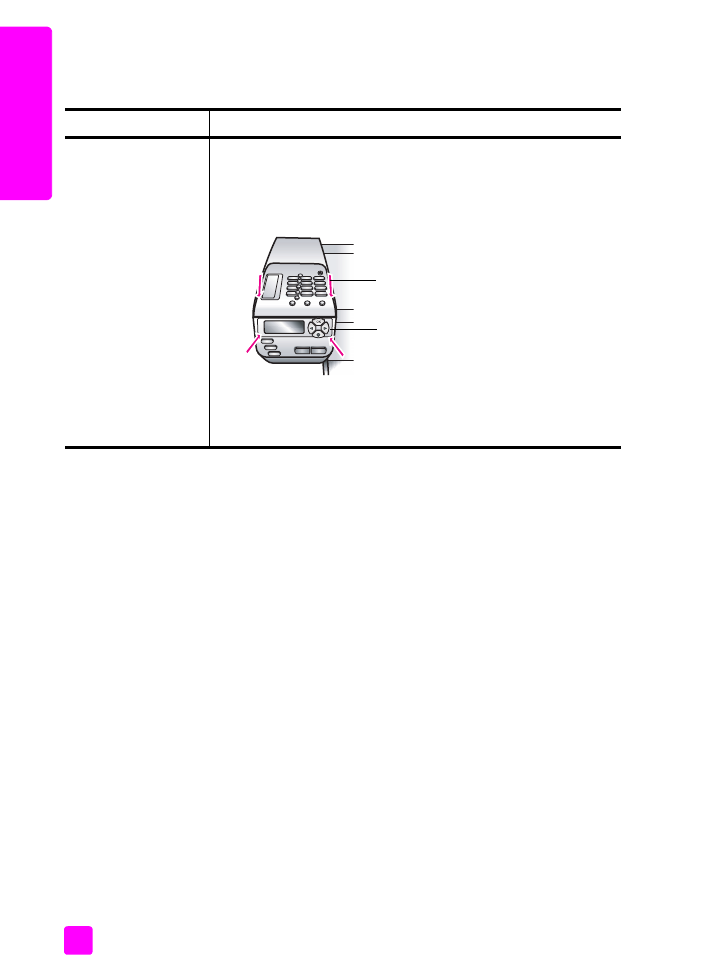
hp officejet 5500 series
บทที่
14
120
¡ÒÃá¡
Œä¢»
Ñ−
ËÒàº
×éͧµ
Œ¹
การแกไขปญหาเบื้องตนในการติดตั้งฮารดแวร
อานสวนนี้เพื่อแกปญหาที่ทานอาจพบขณะติดตั้งฮารดแวร
HP Officejet
ปญหา
สาเหตุที่อาจเปนไปไดและวิธีแกไข
มีขอความปรากฏขึ้นบน
จอแสดงขอความที่แผง
ดานหนาใหติดฝาครอบ
แผงดานหนา
ทานอาจไมไดติดฝาครอบแผงดานหนา หรือติดไมถูกตองตรวจดูวาทานไดติด
กรอบจอตามที่อธิบายไวดานลางอยางแนนหนาแลว
1
ปรับตําแหนงฝาครอบแผงดานหนา ขนาดใหญ ที่อยูเหนือปุมซึ่งอยูดานบนของ
HP Officejet
และดันใหเขาที่
2
ปรับตําแหนงฝาครอบแผงดานหนา ขนาดเล็ก ที่อยูเหนือปุมซึ่งอยูดานหนาของ
HP Officejet
และดันใหเขาที่
3
ตรวจดูวาสามารถกดไดทุกปุม
ฝาครอบขนาดใหญ
ฝาครอบขนาดเล็ก
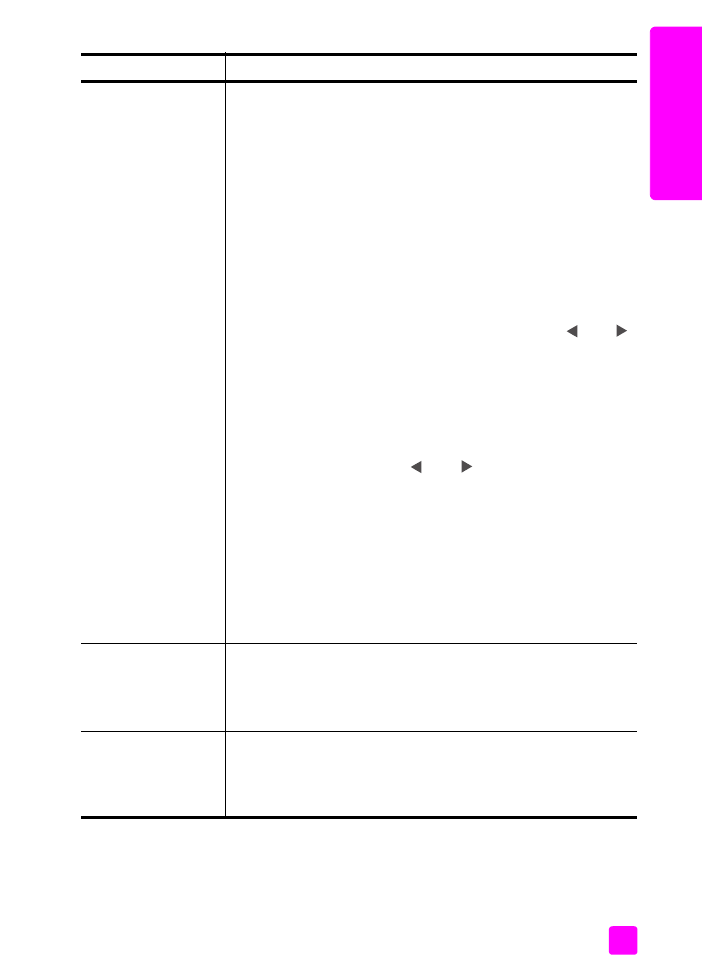
คูมืออางอิง
ขอมูลเกี่ยวกับการแกไขปญหาเบื้องตน
121
¡ÒÃá¡
Œä¢»
Ñ−
ËÒàº
×éͧµ
Œ¹
แผงดานหนาแสดงภาษา
ไมถูกตอง
เครื่อง
HP Officejet
ถูกกําหนดภาษาหรือประเทศ
/
ภูมิภาคที่ไมถูกตอง โดยทั่วไป
ทานจะไดกําหนดภาษาและประเทศ
/
ภูมิภาคเมื่อติดตั้ง
HP Officejet
เปนครั้งแรก
อยางไรก็ตาม ทานสามารถเปลี่ยนการตั้งคาเหลานี้ไดตลอดเวลา
โดยปฏิบัติตามขั้นตอนตอไปนี้:
1
กด
Setup
(
การตั้งคา
)
2
กด
6
จากนั้น กด
3
ซึ่งเปนการเลือก
Preferences (
ลักษณะที่ตองการ
)
และ
Set Language &
Country/Region (
การกําหนดภาษาและประเทศ
/
ภูมิภาค
)
หลังจากเริ่มใชงาน จะมีขอความตอไปนี้ปรากฏขึ้นมาบนจอแสดงขอความที่
แผงดานหนา
:
Press 11 for English? (
กด
11
เพื่อเลือกภาษาอังกฤษ
)
ถาทานตองการเปลี่ยนภาษาใหเปนภาษาอังกฤษ ใหกดหมายเลข
11
โดยใช
ปุมตัวเลข หรือทานสามารถเลื่อนดูจากชื่อประเทศ
/
ภูมิภาคโดยใช
หรือ
มิฉะนั้น โปรดรอสักหาวินาทีแลวจอแสดงขอความจะเปลี่ยนเปนภาษาถัดไป
โดยอัตโนมัติเมื่อทานพบภาษาที่ตองการแลว ใหกดหมายเลขสองหลักโดยใช
ปุมตัวเลข
3
เมื่อเครื่องแจงเตือนใหยืนยันการเลือกภาษา ใหกด
1
เพื่อเลือก
Yes (
ใช
)
หรือ
2
เพื่อเลือก
No (
ไมใช
)
ทานตองเลือกประเทศ
/
ภูมิภาคสําหรับภาษาที่เลือก ทานสามารถเลื่อนดูรายการ
ประเทศ
/
ภูมิภาคตางๆ โดยใช
หรือ
4
ใชปุมตัวเลขเพื่อปอนตัวเลขสองหลักสําหรับประเทศ
/
ภูมิภาคที่ตองการ
5
หลังจากนั้น ใหกด
1
เพื่อเลือก
Yes (
ใช
)
หรือ
2
เพื่อเลือก
No (
ไมใช
)
6
ทานสามารถยืนยันภาษาและประเทศ
/
ภูมิภาคไดโดยการพิมพรายงานการ
ทดสอบเครื่อง ดวยการปฏิบัติดังนี้
:
a.
กด
Setup
(
การตั้งคา
)
b.
กด
1
จากนั้น กด
4
ซึ่งเปนการเลือก
Print Report (
พิมพรายงาน
)
และ
Self-Test Report (
รายงาน
การทดสอบเครื่อง
)
ปรากฏขอความบนจอแสดง
ขอความที่แผงดานหนาให
ปรับตําแหนงตลับหมึกพิมพ
เครื่อง
HP Officejet
จะมีขอความแจงใหทานปรับตําแหนงตลับหมึกพิมพทุกครั้ง
ที่ติดตั้งตลับหมึกพิมพใหม สําหรับขอมูลเพิ่มเติม โปรดดูหัวขอ
การปรับตําแหนง
ตลับหมึกพิมพ
ที่หนา
67
เครื่อง
HP Officejet
ไมทํางาน
ถาเครื่อง
HP Officejet
ไมทํางาน ใหตรวจดูวาไดเชื่อมตอแหลงจายไฟกับเครื่อง
HP Officejet
ไวแนนหนาแลว และโปรดรอสักครูเพื่อใหเครื่อง
HP Officejet
เปดทํางาน นอกจากนี้ ถาเสียบเครื่อง
HP Officejet
เขากับปลั๊กตอพวง ใหตรวจดูวา
เปดไฟปลั๊กตอพวงแลว
ปญหา
สาเหตุที่อาจเปนไปไดและวิธีแกไข
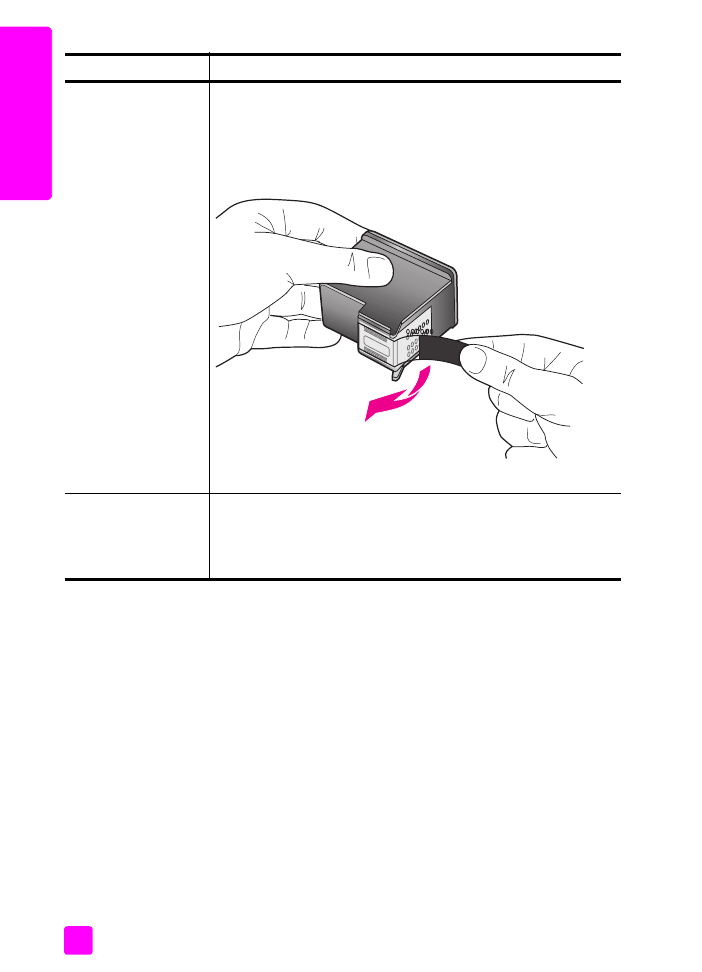
hp officejet 5500 series
บทที่
14
122
¡ÒÃá¡
Œä¢»
Ñ−
ËÒàº
×éͧµ
Œ¹
เครื่อง
HP Officejet
ไมพิมพงาน
อันดับแรก ใหตรวจดูวายังมีหมึกอยูในตลับหมึกหรือไม ในการตรวจสอบตลับหมึก
โปรดดู
พิมพรายงานการทดสอบเครื่อง
ที่หนา
63
อยางไรก็ตาม กอนที่จะตรวจสอบตลับหมึก ใหตรวจดูวาไดนําตลับหมึกออกจาก
หีบหออยางถูกตองแลว ระวังอยาสัมผัสแถบทองแดงหรือหัวฉีดหมึก ดึงแถบสีชมพู
ออกเบาๆ เพื่อนําเทปพลาสติกออก
หากทานตองเปลี่ยนตลับหมึกพิมพ โปรดดูที่
การเปลี่ยนตลับหมึกพิมพ
ที่หนา
65
มีขอความปรากฏขึ้นที่จอ
แสดงขอความที่แผงดาน
หนาวามีกระดาษติดหรือ
มีสิ่งกีดขวางตลับหมึก
หากมีขอความวามีกระดาษติดหรือมีสิ่งกีดขวางตลับหมึกปรากฏขึ้นบนจอแสดง
ขอความที่แผงดานหนา แสดงวาอาจมีวัสดุหีบหออยูภายในเครื่อง
HP Officejet
ยกฝาแครตลับหมึกพิมพใหเปดขึ้นเพื่อเปดดูตลับหมึกพิมพ และนําวัสดุหีบหอหรือ
วัตถุแปลกปลอมอื่นๆ ออก
ปญหา
สาเหตุที่อาจเปนไปไดและวิธีแกไข
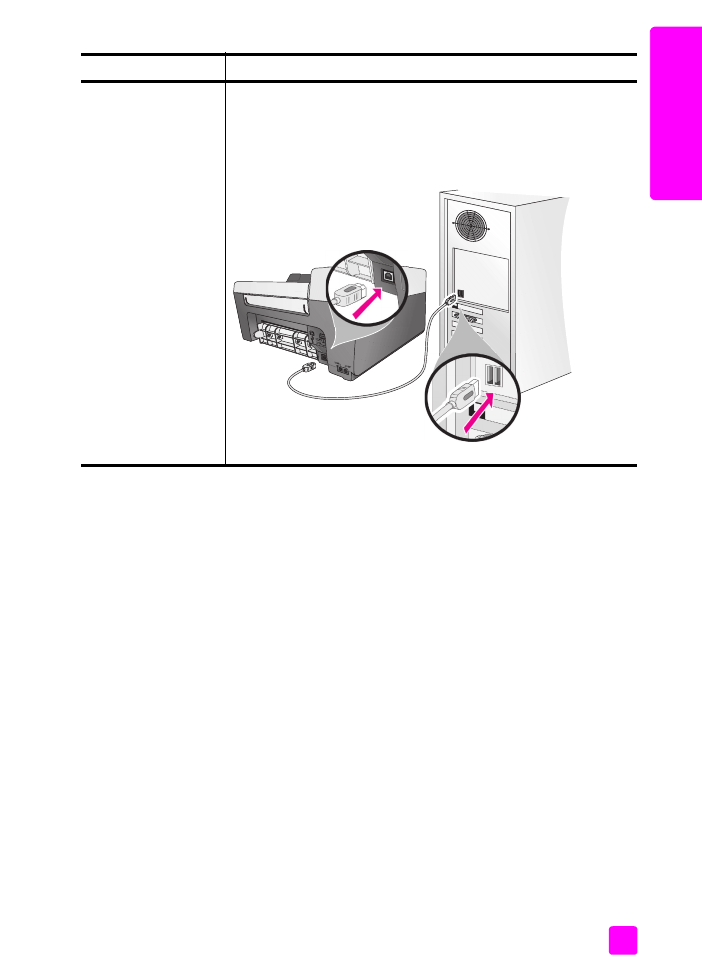
คูมืออางอิง
ขอมูลเกี่ยวกับการแกไขปญหาเบื้องตน
123